Linux基本命令大全
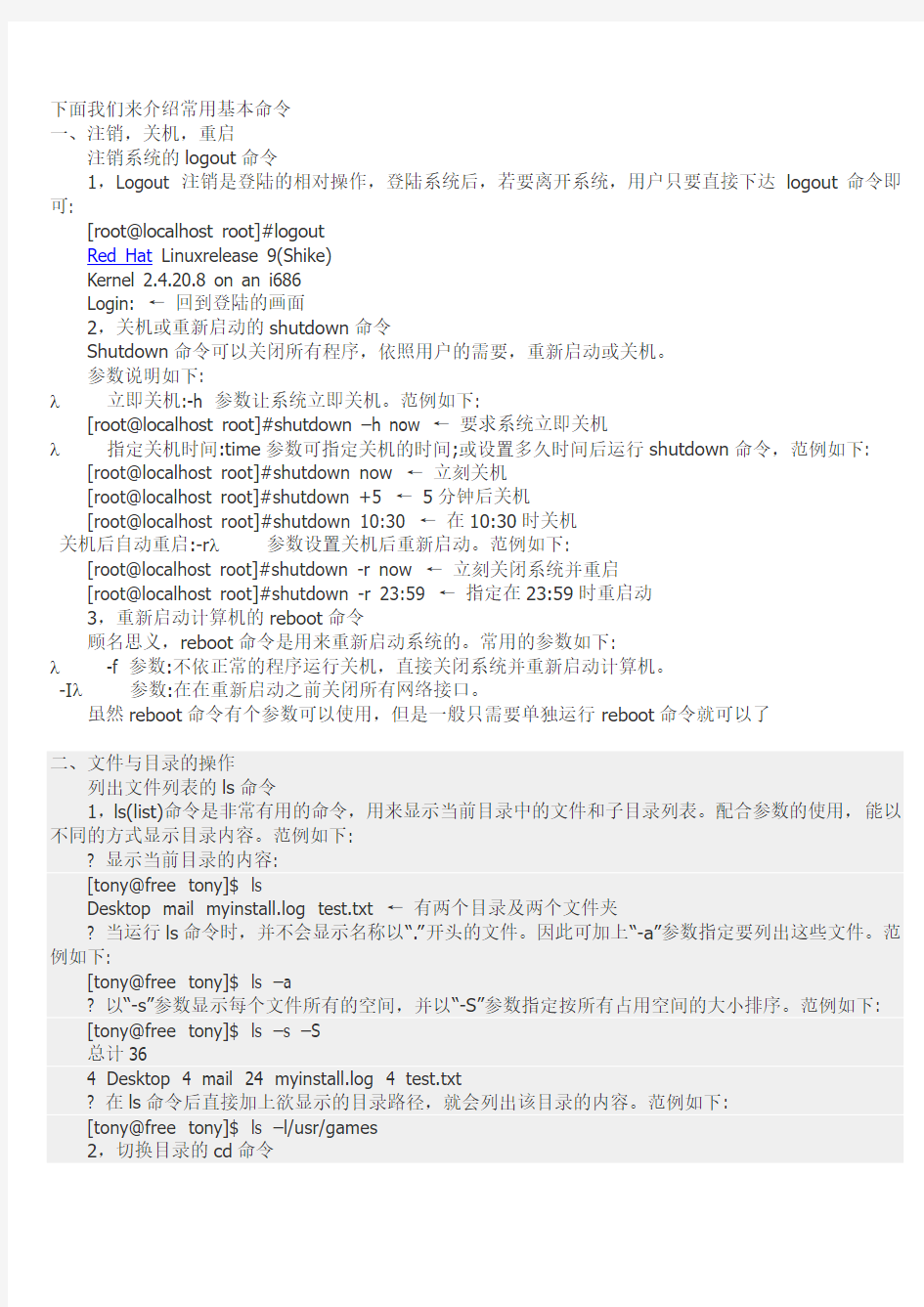
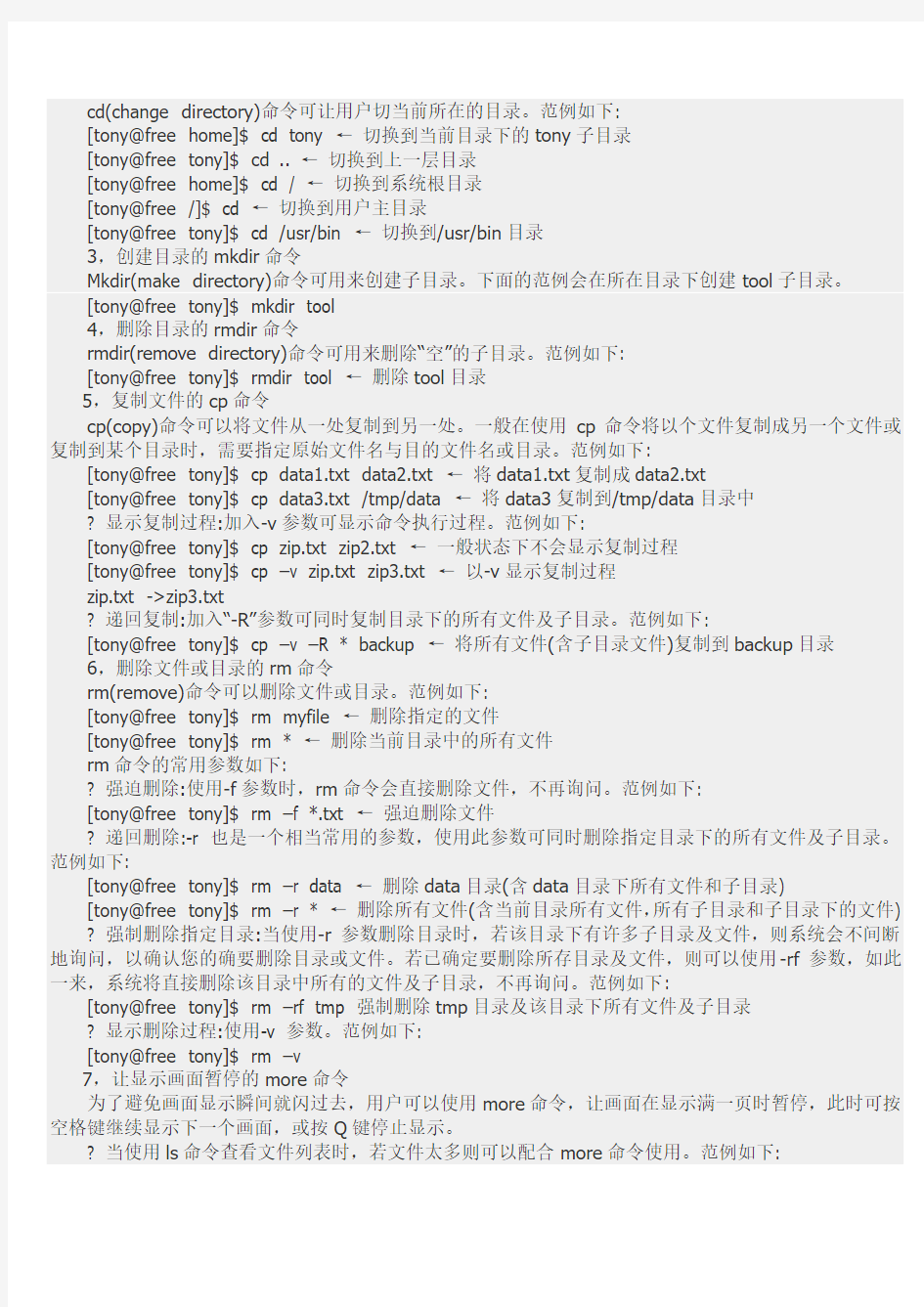
下面我们来介绍常用基本命令
一、注销,关机,重启
注销系统的logout命令
1,Logout 注销是登陆的相对操作,登陆系统后,若要离开系统,用户只要直接下达logout命令即可:
[root@localhost root]#logout
Red Hat Linuxrelease 9(Shike)
Kernel 2.4.20.8 on an i686
Login: ←回到登陆的画面
2,关机或重新启动的shutdown命令
Shutdown命令可以关闭所有程序,依照用户的需要,重新启动或关机。
参数说明如下:
λ立即关机:-h 参数让系统立即关机。范例如下:
[root@localhost root]#shutdown –h now ←要求系统立即关机
λ指定关机时间:time参数可指定关机的时间;或设置多久时间后运行shutdown命令,范例如下: [root@localhost root]#shutdown now ←立刻关机
[root@localhost root]#shutdown +5 ←5分钟后关机
[root@localhost root]#shutdown 10:30 ←在10:30时关机
关机后自动重启:-rλ参数设置关机后重新启动。范例如下:
[root@localhost root]#shutdown -r now ←立刻关闭系统并重启
[root@localhost root]#shutdown -r 23:59 ←指定在23:59时重启动
3,重新启动计算机的reboot命令
顾名思义,reboot命令是用来重新启动系统的。常用的参数如下:
λ-f 参数:不依正常的程序运行关机,直接关闭系统并重新启动计算机。
-Iλ参数:在在重新启动之前关闭所有网络接口。
虽然reboot命令有个参数可以使用,但是一般只需要单独运行reboot命令就可以了
二、文件与目录的操作
列出文件列表的ls命令
1,ls(list)命令是非常有用的命令,用来显示当前目录中的文件和子目录列表。配合参数的使用,能以不同的方式显示目录内容。范例如下:
? 显示当前目录的内容:
[tony@free tony]$ ls
Desktop mail myinstall.log test.txt ←有两个目录及两个文件夹
? 当运行ls命令时,并不会显示名称以―.‖开头的文件。因此可加上―-a‖参数指定要列出这些文件。范例如下:
[tony@free tony]$ ls –a
? 以―-s‖参数显示每个文件所有的空间,并以―-S‖参数指定按所有占用空间的大小排序。范例如下: [tony@free tony]$ ls –s –S
总计36
4 Desktop 4 mail 24 myinstall.log 4 test.txt
? 在ls命令后直接加上欲显示的目录路径,就会列出该目录的内容。范例如下:
[tony@free tony]$ ls –l/usr/games
2,切换目录的cd命令
cd(change directory)命令可让用户切当前所在的目录。范例如下:
[tony@free home]$ cd tony ←切换到当前目录下的tony子目录
[tony@free tony]$ cd .. ←切换到上一层目录
[tony@free home]$ cd / ←切换到系统根目录
[tony@free /]$ cd ←切换到用户主目录
[tony@free tony]$ cd /usr/bin ←切换到/usr/bin目录
3,创建目录的mkdir命令
Mkdir(make directory)命令可用来创建子目录。下面的范例会在所在目录下创建tool子目录。
[tony@free tony]$ mkdir tool
4,删除目录的rmdir命令
rmdir(remove directory)命令可用来删除―空‖的子目录。范例如下:
[tony@free tony]$ rmdir tool ←删除tool目录
5,复制文件的cp命令
cp(copy)命令可以将文件从一处复制到另一处。一般在使用cp命令将以个文件复制成另一个文件或复制到某个目录时,需要指定原始文件名与目的文件名或目录。范例如下:
[tony@free tony]$ cp data1.txt data2.txt ←将data1.txt复制成data2.txt
[tony@free tony]$ cp data3.txt /tmp/data ←将data3复制到/tmp/data目录中
? 显示复制过程:加入-v参数可显示命令执行过程。范例如下:
[tony@free tony]$ cp zip.txt zip2.txt ←一般状态下不会显示复制过程
[tony@free tony]$ cp –v zip.txt zip3.txt ←以-v显示复制过程
zip.txt ->zip3.txt
? 递回复制:加入―-R‖参数可同时复制目录下的所有文件及子目录。范例如下:
[tony@free tony]$ cp –v –R * backup ←将所有文件(含子目录文件)复制到backup目录
6,删除文件或目录的rm命令
rm(remove)命令可以删除文件或目录。范例如下:
[tony@free tony]$ rm myfile ←删除指定的文件
[tony@free tony]$ rm * ←删除当前目录中的所有文件
rm命令的常用参数如下:
? 强迫删除:使用-f参数时,rm命令会直接删除文件,不再询问。范例如下:
[tony@free tony]$ rm –f *.txt ←强迫删除文件
? 递回删除:-r 也是一个相当常用的参数,使用此参数可同时删除指定目录下的所有文件及子目录。范例如下:
[tony@free tony]$ rm –r data ←删除data目录(含data目录下所有文件和子目录)
[tony@free tony]$ rm –r * ←删除所有文件(含当前目录所有文件,所有子目录和子目录下的文件) ? 强制删除指定目录:当使用-r参数删除目录时,若该目录下有许多子目录及文件,则系统会不间断地询问,以确认您的确要删除目录或文件。若已确定要删除所存目录及文件,则可以使用-rf参数,如此一来,系统将直接删除该目录中所有的文件及子目录,不再询问。范例如下:
[tony@free tony]$ rm –rf tmp 强制删除tmp目录及该目录下所有文件及子目录
? 显示删除过程:使用-v 参数。范例如下:
[tony@free tony]$ rm –v
7,让显示画面暂停的more命令
为了避免画面显示瞬间就闪过去,用户可以使用more命令,让画面在显示满一页时暂停,此时可按空格键继续显示下一个画面,或按Q键停止显示。
? 当使用ls命令查看文件列表时,若文件太多则可以配合more命令使用。范例如下:
[tony@free bin]$ ls –al
more
? 单独使用more命令时,可用来显示文字文件的内容。范例如下:
[tony@free tony]$ more data.txt
8,连接文件的cat命令
cat(concatenate) 命令可以显示文件的内容(经常和more命令搭配使用),或是将数个文件合并成一个文件。范例如下:
? 逐页显示preface.txt的内容:
[tony@free tony]$ cat preface.txt
more
? 将preface.txt 附加到outline.txt文件之后:
[tony@free tony]$ cat preface.txt >> outline.txt
? 将new.txt和info.txt合并成readme.txt文件:
[tony@free tony]$ cat new.txt info.txt >readme.txt
9,移动或更换文件,目录名称的mv命令
mv (move)命令可以将文件及目录移动到另一个目录下面,或更换文件及目录的名称。范例如下: [tony@free backup]$ mv a.txt .. ←将a.txt文件移到上层目录
[tony@free backup]$ mv z1.txt z3.txt ←将z1.txt改名成z3.txt
[tony@free backup]$ cd.. ←切换到上一层目录
[tony@free tony]$ mv backup.. ←backup 目录上移一层
10,显示当前所在目录的pwd命令
pwd(print working directory)命令可显示用户当前所在的目录。范例如下:
[tony@free tony]$ pwd
/home/tony ←当前所在目录为―/home/tony‖
11,查找文件的locate命令
locate 命令可用来搜索包含指定条件字符串的文件或目录。范例如下:
[tony@free tony]$ locate zh_CN 列出所有包含―zh_CN‖字符串的文件和目录。
由于locate命令是从系统中保存文件及目录名称的数据库中搜索文件,虽然系统会定时更新数据库,但对于刚新增或删除的文件、目录,仍然可能会因为数据库尚未更新而无法查得,此时可用root身份运行updatedb命令更新,为此数据库得内容正确。
12,搜索字符串得grep命令
grep 命令可以搜索特定字符串来并显示出来,一般用来过滤先前得结果,避免显示太多不必要得信息。范例如下:
[tony@free etc]$ grep text *.conf ←搜索当前目录中扩展名为.conf且包含―text‖字符串得文件。
grep:amd.conf: ←拒绝不符权限得操作
grep:diskcheck.conf: ←拒绝不符权限得操作
grep:grub.conf ←拒绝不符权限得操作
? 若您是使用一般权限的用户运行,上例的输出结果会包含很多如―拒绝不符权限的操作之类的错误信息,可使用-s参数消除。
[tony@free etc]$ grep –s text *.conf
13,重导与管道
重导(redirect)可将某命令的结果输出导文件中,它有两中命令:―>‖和―>>‖。―>‖可将结果输出到文件中,该文件原有的内容会被删除:―>>‖则将结果附加到文件中,原文件内容不会被清除。范例如下: [tony@free tony]$ ls –a>dir.txt ←将ls –a命令执行结果输出到dir.txt文件。
[tony@free tony]$ cat data1.txt >> data2.txt ←将data1.txt 内容附加到data2.txt文件之后。
通道(pipe)命令的符号是―‖,可将某命令的结果输出给另一命令,一下范例将ls命令的输出结果传给grep命令过滤:
[tony@free etc]$ ls
gerp conf ←搜索并显示ls命令运行结果中包含有―conf‖字符串
在举一个删除文件或目录的例子,可以利用yes命令重复输出―y‖字符的特性,将结果传给rm命令,如此即可避免重复输入―y‖:
[tony@free tony]$ yes
rm –r mydir
三、使用光盘及软盘
在Linux的文字模式下要使用光盘或软盘,并不是只将光盘或软盘放入即可,用户需要运行加载的命令,才可读写数据。所谓加载就是将存储介质(如光盘和软盘)指定成系统中的某个目录(如/mnt/cdrom或mnt/floppy)。通过直接存取此加载目录,即可读写存储介质中的数据。以下就来看看文字模式下的加载及卸载命令。
1,加载的mount命令
要使用光盘时先把光盘放入光驱,然后执行加载的mount命令,将光盘加载至系统中:
[tony@free tony]# mount/dev/cdrom/mut/cdrom ←加载光盘
同理,使用软盘之前也需要和光盘一样,必须先加载后才能使用:
[tony@free tony]# mount/dev/fd0/mut/floppy ←加载软盘
2,卸载的umount命令
如果不需要使用光盘或软盘,则需先执行卸载命令之后,才能将光盘或软盘退出。范例如下:
[tony@free tony]# umount / mnt/cdrom ←光盘卸载
在不使用软盘时执行umount 命令卸载软盘,再将软盘拿出
[tony@free tony]# umount / mnt/ ←软盘卸载
四、在后台运行程序
用户有时的程序有可能要花费很多时间,如果将它放在前台运行,将导致无法继续做其他事情,最好的方法就是将它放在后台运行,甚至可能希望在用户注销系统后,程序还可以继续运行。让我们看看那如何实现这一目的。
1,在后台运行程序的&、bg命令
将程序放到后台运行的最简单方法就是在命令最后加上―&‖,范例如下:
[tony@free root]# updatedb & ←在后台执行locate 数据库更新命令
[tony@free root]# bg ←将更新操作放到后台运行
2,前台运行的程序fg命令
如果用户当前已有程序在后台运行,可以输入fg命令,将它从背景中移到前台运行:
[tony@free root]# fg ←放到前台执行的命令会显示出来
3,在退出后让程序继续运行的nohup命令
此命令可使用户退出系统后,程序继续运行。范例如下:
[tony@free rony]$ nohup myserver &
然后用户就可以退出了,当再次登录的时候,可以用ps –aux命令看到程序仍在后台中运行。
五、任务调度命令
计算机有很多程序需要周期性的被运用,例如清理磁盘中不要的暂存盘、备份系统数据、检查远程服务器的邮件等。对于这些重复性的工作,其实不需要每次都辛苦地运行这些程序。可利用任务调度命令,指定系统定期在某个时间运行这些程序,轻轻松松完成想要执行的工作。
任务调度的crond常驻命令
crond 是Linux用来定期执行程序的命令。当安装完成操作系统后,默认便会启动此任务调动命令。crond命令每分钟会定期检查是否有要执行的工作,如果有要执行的工作,便会自动执行该工作。由于任务调度中间的操作过程十分繁杂,我们只将任务调度文件的写法介绍给大家,供大家参阅: Minute Hour Day Month DayOfWeek Command
在这段文字中除了―Command‖是每次都必须指定的字段以外,其他自动皆可视需求自行决定是否指定。
六、任务调度的系统工作
/ect/crontab/文件是Linux系统工程的任务调度设置文件,其默认的内容如下:
SHELL=/bin/bash ←指定执行任务调度工作时所使用的SHELL
PATH=/shin:/bin:/usr/sbin:/usr/bin ←指定命令搜索的路径
MAILTO=root ←指定将输出结果给root用户
HOME=/ ←指定跟目录
七、任务调度的个人工作
除了上述任务调度的系统工作外,一般用户则可利用crintab命令,自行设置要定期执行的工作。
每个用户可执行crontab –e命令,编辑自己的任务调度设置文件,并在此文件加入要定期执行的工作。以下范例为tony用户编辑的任务调度设置文件:
[tony@free rony]$ crontab –e
执行上述命令后,即会进入VI文本编辑器自行编辑任务调度的工作。
八、删除调度工作任务
如果不想再定期执行任务调动中的工作,则可执行crontab –r命令删除所有任务调度的工作。范例如下:
[tony@free rony]$ crontab –r ←删除任务调度中的工作
[tony@free rony]$ crontab -1 ←再查看一次任务调度中的工作
no crontab for tony ←已经没有任何任务调度工作
九、打包、压缩与解压缩
由于这是每一个Linux用户都会经常用到的基本功能,因此我们将介绍最常见到的打包、压缩和解压缩程序。
1,打包文件的tar命令
tar命令位于/bin目录中,它能将用户所指定的文件或目录打包成一个文件,不过它并不做压缩。一般Unix上常用的压缩方式是先用tar命令将许多文件打包成一个文件,再以gzip等压缩命令压缩文件。t ar命令参数繁多,以下举例常用参数作说明:
? -c:创建一个新的tar文件;
? -v:显示运作过程信息;
? -f:在:指定文件名称;
? -z:调用gzip压缩命令执行压缩;
? -j:调用bzip2压缩命令执行压缩;
? -t:参看压缩文件内容;
? -x:解开tar文件。
在此举一常用范例:
[tony@free data]# tar cvf data.tar * ←将目录下所有文件打包成data.tar
[tony@free data]# tar cvf data.tar.gz * ←将目录所有文件打包成data.tar再用gzip命令压缩[tony@free data]# tar tvf data.tar * ←查看data.tar文件中包括了哪些文件
[tony@free data]# tar xvf data.tar * ←将data.tar解开
2,压缩与解压缩
tar命令本身没有压缩能力,但是可以在产生的tar文件后,立即使用其他压缩命令来压缩,省区需要输入两次命令的麻烦。
? 使用-z参数来解开最常见的.tar.gz文件:
[tony@free data]# tar –zxvf foo.tar.gz ←将文件解开至当前目录下
? 使用-j参数解开tar.bz2压缩文件:
[tony@free data]# tar –jxvf linux-2.4.20tar.bz2 ←将文件解开至当前目录下
? 使用-Z参数指定以compress命令压缩
[tony@free data]# tar –cZvf prcture.tar.Z*.tif 将该目录下所有.tif打包并命令压缩成.tar.Z文件
十、其他常用命令
Linux可用的命令相当多,本章我们只举例几个常用的命令进行说明,在以后的章节中,还会接触到许多其他命令。
1,修改密码的passwd命令
passwd(password)命令可让用户变更密码。范例如下:
[tony@free tony]$ passwd
Changing password for user tony
Changing password for tony
(current)UNIX password: ←输入原密码
New password: ←输入新密码
Retype new password ←在此输入新密码
passwd: all authentication tokens updated successfully ←密码修改成功
2,创建引导盘的mkbootdisk命令
如果安装系统时,并没有制作引导盘,或者引导盘已经损害,可以在安装系统之后,利用mkbootdis k命令创建一张新的引导盘:
[root@free root]# mkbootdisk ?uname -r‘
执行上述指令便可以成功的创建一张引导盘了。请保存好出盘,已备紧急之用。
3,显示与设置时间的date、clock和ntpdate命令
date 命令可以显示当前日期时间。范例如下:
[tony@free rony]$ date
-9月8 10:00:00 CST 2006
CST为中部标准时间
clock命令也可以显示出系统当前的日期与时间,不过clock命令默认不允许一般用户执行,请用roo t账号执行:
[root@free root]# clock
公元2006年9月8日(周五)10时00分00秒0.112604 seconds
如果系统时间不正确要想更改,可以使用date命令来设置时间。用root账号如下操作:
[root@free root]# date 09091200 ←将时间设定为9月9日12点00分
用户有时可能会苦于不知道标准时间。没关系,当前网络上也有校对时服务器提供的标准时间。因此可执行ntpdate命令,将系统时间设成与校时服务器一致:
[root@free root]# ntpdate https://www.docsj.com/doc/2816589535.html, ←与微软校时服务器校时。
然后再执行一次date命令,就会发现系统时间已经更改。不过这样还没有结束,还需要执行clock –
w 命令将更改的时间写入计算机的CMOS中,这样下次启动时才会使用更改过的时间。范例如下: [root@free root]# clock –w
常用的基本命令我们就先介绍到这里,现在我们来讲些新手在使用过程中遇到的一些疑难问题的解决方法以及在操作过程中的一些应用技巧。
一、如何进入文字模式
当安装Linux时,可选择自动后要进入文字模式或时图形模式。如果选择的时文字模式则可略过此说明;若是直接进入X Window的图形模式,仍可以使用下列方式,进入文字模式:
1,在X Window中打开文字模式窗口
在默认的GNOME窗口环境为例,在X Windows 下进入文字模式最简单的方式,就是在桌面空白处单击鼠标右键,执行―新增终端命令‖,打开文字模式窗口。在文字模式窗口中可以用Shift+Page Up和S hift+Page Dwon 键来卷动窗口内容。
2,切换虚拟主控制台进入文字模式
Linux主机在主控制台(console)下提供了7个虚拟主控台,在每一个虚拟主控台中可以运行各自的程序。可以在登陆X Window系统后的任何时间,按下Ctrl+Alt+Fn键来切换到其他的虚拟主控台。其中的Fn是指F1~F7的功能键。
3,启动直接进入文字模式
要设置启动时直接进入文字模式,可以使用任何一个文本编辑器,打开/etc/inittab文件,在文件中查找―id:5:initdefault:‖这一段文字,并将其改为―id:3:initdefault:‖即可。
二、etc/inittab设置错误,导致无法启动
若修改/etc/inittab后无法正常启动,则可以在启动时采用单人模式进入系统,重新修改inittab设置文件以解决问题。
若使用GRUB为引导装载程序时,只要在启动显示菜单画面时,按a键,并在命令行输入一下参数以进入单人模式:
grub append > ro root=LABEL=/s ←只要在命令行原来的语句后,加―S‖即可
使用LILO为引导装载程序时,同样在启动显示LILO菜单画面时,按Ctrl+X键,切换到文字模式的L ILO登录画面,并输入以下参数即可:
boot: linux s ←表示系统直接讲进入单人模式
三、如何查询命令的用法
在linux系统中,如果用户某命令的功能不大清楚,可以使用man命令查询帮助:
[root@free root]# man shutdown ←以man命令查询稍后要介绍的shutdown命令的用法。
大多数命令的语法,还可以通过-h或—help参数查询。例如shutdown命令的语法可以运行shutdow n –h或上述的man shutdown 命令查得。
四、避免按Ctrl+Alt+Del重新启动系统
在linux中直接按下Ctrl+Alt+Del三个键后就会重新启动,如果不希望任何人利用这组组合键随意重新启动计算机,请用文本编辑器修改/etc/inittab文件:
#ca::ctrlaltdel:/sbin/shut down –t3 –r now ←在此之前加上―#‖。
存盘后重新启动计算,以后就无法用Ctrl+Alt+Del 键重新启动了。
五、文字模式下的中文信息出现乱码,怎么办
在此版的Red Hat Linux中,若是在X Window打开文字模式窗口,以文字模式操作,则所有中文文件名、月份,甚至部分信息都可以正常的以中文显示。但在文字模式的虚拟控制台中,这些中文信息,则会变成乱码,此时请如下操作,可将此信息改成英文显示:
[root@free root]$ LANG=C
[root@free root]# ls –l
运行LANG=C命令后原来以中文显示(乱码)的部分,变成英文了
若想改回原来的设置,则只要再执行LANG=zh_CN命令即可:
[root@free root]$ LANG=zh_CN
六、看不到中文文件名
如果加载的存储介质中含有中文文件名,需要再运行mount命令,再加上―-o iocharset=cp950‖参数,这样才能看到此保存媒体内的中文文件名。例如加载光盘就可以执行以下命令:
[root@free root]# mount –o iochatset=cp950/dev/cdrom/mnt/cdrom
七、如何调换光盘
当光盘已经被加载成为一个目录时,按下光驱上面的退出按钮,将无法退出光盘,必须先将光盘卸载后,才能退出光盘。
若当前所在之处就是光盘加载目录(如/mnt/cdrom),或有其他用户正在此目录下,将无法成功的卸载它,当然也不能退出光盘:
[root@free root]# umount/mnt/cdrom
umount:/mnt/cdrom: device is busy ←此光盘正在被使用中
先将工作目录切换到别处,或要求其他用户离开此目录,才可卸载目录并退出光盘。而更换关盘之后,记得要将光盘再次加载才能使用。
八、允许一般用户加载光盘或软盘
Linux 操作系统默认只允许root用户才能运行mount命令,若是一般用户执行上述命令,则会出现以下的错误信息:
[root@free root]# mount/dev/cdrom/mut/cdrom
mount:only root can do that ←只有root用户才能执行此命令
因此若要允许一般用户也能加载光盘或软盘,请修改/ect/fstab/设置文件:
/dev/cdrom/mut/cdrom udf,iso9660 noauto,owner,kudzu,ro,user ←若要让一般用户也加载光盘,请在此处加上―,user‖项目。
Linux的其他应用指令还有很多,我们将在日后的学习和应用中随遇随教。
Linux基本命令2
Linux基本命令 一、实训目的 ●掌握Linu各类命令的使用方法; ●熟悉Linx操作环境 二、实训内容 练习使用Linux常用命令,达到熟练应用的目的 三、实训步骤 子项目1.文件和目录类命令的使用 利用root用户登录到系统,进入字符界面。 1)用pwd命令查看当前所在目录。 2)用ls命令列出此目录下的文件和目录。 3)用-a选项列出此目录下包括隐藏文件在内的所有文件和目录。 4)用man命令查看ls命令的使用手册 5)在当前目录下,创建测试目录test mkdir test 6)利用ls命令列出文件和目录,确认test目录创建成功 7)进入test目录,利用pwd查看当前工作目录。cd /root/test pwd 8)利用touch命令,在当前目录创建一个新的空文件newfile。touch newfile 9)利用cp命令复制系统文件/etc/profile到当前目录下 cp /etc/profile /root/test 10)复制文件profile到一个新的文件profile.bak,作为备份 cp /etc/profile profile.bak 11)用ll命令以长格的形式列出当前目录下的所有文件,注意比较每个文件的长度和创建时 间的不同 12)用less命令分屏查看文件profile的内容,注意练习less命令的各个子命令,如b、p、q等,并对then 关键字查找。less /etc/profile 13)用grep命令在profile文件中对关键字then进行查询,并与上面的结果比较。 grep then /etc/profle 14)给文件profile创建一个软连接lnsprofile和一个硬链接lnhprofile ln -s profile lnsprofile(创建软连接) ln profile lnhprofile(创建硬链接) 15)一长格形式显示文件profile、lnsprofile和lnhprofile的详细信息。注意比较3个文件链接数的不同。
linux常用操作命令.doc
1 linux常用操作命令 linux系统中通过命令来提高自己的操作能力,下面由小编为大家整理了linux常用操作命令的相关知识,希望大家喜欢! linux常用操作命令一、常用指令 ls 显示文件或目录 -l 列出文件详细信息l(list) -a 列出当前目录下所有文件及目录,包括隐藏的a(all) mkdir 创建目录 -p 创建目录,若无父目录,则创建p(parent) cd 切换目录 touch 创建空文件 2 echo 创建带有内容的文件。
cat 查看文件内容 cp 拷贝 mv 移动或重命名 rm 删除文件 -r 递归删除,可删除子目录及文件 -f 强制删除 find 在文件系统中搜索某文件 wc 统计文本中行数、字数、字符数 grep 在文本文件中查找某个字符串rmdir 删除空目录 3 tree 树形结构显示目录,需要安装tree包
pwd 显示当前目录 ln 创建链接文件 more、less 分页显示文本文件内容head、tail 显示文件头、尾内容 ctrl+alt+F1 命令行全屏模式 linux常用操作命令二、系统管理命令 stat 显示指定文件的详细信息,比ls更详细who 显示在线登陆用户 whoami 显示当前操作用户 hostname 显示主机名 4 uname 显示系统信息
top 动态显示当前耗费资源最多进程信息 ps 显示瞬间进程状态ps -aux du 查看目录大小du -h /home带有单位显示目录信息 df 查看磁盘大小df -h 带有单位显示磁盘信息 ifconfig 查看网络情况 ping 测试网络连通 netstat 显示网络状态信息 man 命令不会用了,找男人如:man ls clear 清屏 alias 对命令重命名如:alias showmeit="ps -aux" ,另外解除使用unaliax showmeit 5 kill 杀死进程,可以先用ps 或top命令查看进程的id,然
linux常用命令
新手刚刚接触Linux的时候可能处处感到不便,不过没有关系,接触新的事物都有这样的一个过程,在你用过Linux一段时间后,你就会逐渐了解Linux其实和Windows一样容易掌握。 由于操作和使用环境的陌生,如果要完全熟悉Linux的应用我们首先要解决的问题就是对Linux常用命令的熟练掌握。本章我们就来介绍Linux的常用基本命令。 Linux常用命令 1.Linux命令基础 Linux区分大小写。在命令行(shell)中,可以使用TAB键来自动补全命令。即可以输入命令的前几个字母,然后按TAB键,系统自动补全命令,若不止一个,则显示出所有和输入字母相匹配的命令。 按TAB键时,如果系统只找到一个和输入相匹配的目录或文件,则自动补全;若没有匹配的内容或有多个相匹配的名字,系统将发出警鸣声,再按一下TAB键将列出所有相匹配的内容(如果有的话)以供用户选择。 首先启动Linux。启动完毕后需要进行用户的登录,选择登陆的用户不同自然权限也不一样,其中―系统管理员‖拥有最高权限。 在启动Linux后屏幕出现如下界面显示:Red Hat Linux release 9 (Shrike) Kernel 2.4.20.8 on an i686
login: 输入:root(管理员名)后,计算机显示输口令(password:),输入你的口令即可。当计算机出现一个―#‖提示符时,表明你登录成功! 屏幕显示Linux提示符:[root@localhost root]#_ 这里需要说明的是―Red Hat Linux release 9 (Shrike)‖表示当前使用的操作系统的名称及版本。―2.4.20.8‖表示Linux操作系统的核心版本编号。―i686‖表示该台电脑使用的CPU的等级。 下面我们来介绍常用基本命令 一,注销,关机,重启 注销系统的logout命令 1,Logout 注销是登陆的相对操作,登陆系统后,若要离开系统,用户只要直接下达logout命令即可: [root@localhost root]#logout
Linux常用命令
(1)基于虚拟机的Linux操作系统的使用 1.启动VMware Workstation应用程序,启动Windows以后,选择开始—程序——VMware—VMware Workstation,出现如图7—1所示窗口。 2.选择File—Open选择安装好的Linux虚拟机文件,或者直接单击Start this virtual machine 启动Linux操作系统。 3.启动系统后需要输入用户名和密码,如图7—2所示,用户名为“root”,密码为“jsjxy308”。 4.启动终端,成功进入系统后,选择“应用程序”—“系统工具”—“终端”。 5.在终端中执行Linux 命令,终端运行以后,就可以在这里输入Linux命令,并按回车键执行。 (2)文件与目录相关命令的使用 1.查询/bin目录,看一看有哪些常用的命令文件在该目录下: ll /bin 2.进入/tmp目录下,新建目录myshare: cd /tmp mkdir myshare ls –ld myshare/ 3.用pwd命令查看当前所在的目录: pwd 4.新建testfile文件: touch testfile ls -l 5.设置该文件的权限模式: chomd 755 testfile ls -l testfile 6.把该文件备份到/tmp/myshare目录下,并改名为testfile.bak: cp testfile myshare/testfile.bak ls -l myshare/ 7.在/root目录下为该文件创建1个符号连接: ln -s /tmp/testfile /root/testfile.ln ls -l /root/testfile.ln 8.搜索inittab 文件中含有initdefault字符串的行: cat /etc/inittab | grep initdefault (3)磁盘管理与维护命令的使用 1)Linux 下使用光盘步骤 1.确认光驱对应的设备文件: ll /dev/cdrom 2.挂载光盘: mout -t iso9600/dev/cdrom test/dir 1.查询挂载后的目录: ll /media/cdrom 2.卸载光盘: umount /dev/cdrom 2)Linux下USB设备的使用
红帽linux常用操作命令
红帽linux常用操作命令 1.查看硬件信息 # uname -a # 查看内核/操作系统/CPU信息 # head -n 1 /etc/issue # 查看操作系统版本 # cat /proc/cpuinfo # 查看CPU信息 # hostname # 查看计算机名 # lspci -tv # 列出所有PCI设备 # lsusb -tv # 列出所有USB设备 # lsmod # 列出加载的内核模块 # env # 查看环境变量资源 # free -m # 查看内存使用量和交换区使用量# df -h # 查看各分区使用情况 # du -sh # 查看指定目录的大小 # grep MemTotal /proc/meminfo # 查看内存总量 # grep MemFree /proc/meminfo # 查看空闲内存量 # uptime # 查看系统运行时间、用户数、负载# cat /proc/loadavg # 查看系统负载磁盘和分区 # mount | column -t # 查看挂接的分区状态 # fdisk -l # 查看所有分区 # swapon -s # 查看所有交换分区 # hdparm -i /dev/hda # 查看磁盘参数(仅适用于IDE设备) # dmesg | grep IDE # 查看启动时IDE设备检测状况网络# ifconfig # 查看所有网络接口的属性 # iptables -L # 查看防火墙设置 # route -n # 查看路由表 # netstat -lntp # 查看所有监听端口 # netstat -antp # 查看所有已经建立的连接 # netstat -s # 查看网络统计信息进程
linux基本命令练习
Linux基本命令练习一 实验内容: 1.使用超级用户登录,新建组new-section,指定组ID为800。 [root@localhost root]# groupadd -g 800 new-section 2、新建用户john,所属组为new-section,密码为john。 [root@localhost root]# useradd john [root@localhost root]# passwd john New passwd:john [root@localhost root]#useradd –g new-section john 3、查看内存的使用情况,并将查看结果保存到用户主目录的https://www.docsj.com/doc/2816589535.html, 文件。 [root@localhost root]# cat /proc/meminfo [root@localhost root]# cp /proc/meminfo /root/https://www.docsj.com/doc/2816589535.html, 4、普通用户helen登录,在其主目录下新建newfile文件,并查看文件属
性。 [root@localhost root]# useradd helen [root@localhost root]# su helen [root@localhost root]$ touch newfile [root@localhost root]$ ls –l 5、设置newfile文件的权限为所有用户可读写。 [root@localhost root]# chmod 666 newfile 6、使用普通用户helen登录,在其主目录下新建newdir目录,并设置权限为755。 [root@localhost root]# useradd helen [root@localhost root]# su --login helen [root@localhost root]$ mkdir –m 755 newdir /root 7、查看helen用户主目录下的所有文件(包含隐藏文件)的详细信息,并将查看结果保存于newdir目录中,文件名为allfiles。 [root@localhost root]# useradd helen [root@localhost root]# su --login helen [root@localhost helen]$ls –a >newdir/alllfiles 8、用root用户登录,创建testdir子目录,并将此目录所属的组设置为helen。 [root@localhost root]# mkdir testdir [root@localhost root]# chown .helen /testdir
Linux常用命令分类汇总
初学Linux时最让人觉得困惑的是有太多太多的命令需要去记,往往会出现想执行一个操作不知道用什么命令,知道命令却不知道该怎么用的时候,这里对Linux系统中的常用命令做一个简单的汇总,希望对初学的朋友有所帮助。 Linux命令的基本格式: command option parameter(object) command就是要执行的操作,option指出怎么执行这个操作,parameter则是要操作的对象。例如想查看一个目录的内容,“查看”是动作,“目录”是对象,如果加一个“详细”的话,那么“详细”就是选项了。 #ls -l /root ls: command -l: option /root:parameter 了解了这一点之后,我们即可知道:所有的命令都有其操作对象,也就是说命令的作用范围是有限的;同是,对于同一种对象,能在其上进行的操作也是特定的。因此,我们可以根据对象的不同而对Linux中的常用命令进行分类.(没有给出具体的用法,有时间再添加:-) ) 目录文件类命令: cd切换目录 dir显示目录内容 ls显示目录内容 cat显示文件内容,适合小文件 less分屏显示文件内容,可前后翻阅 more分屏显示文件内容,不可向前翻阅 head显示文件头部内容 tail显示文件尾部内容 touch创建文件或更新文件访问时间 mkdir创建目录 rmdir删除目录 rm删除文件或目录(-r) cp复制文件或目录 mv移动或改名 chown修改文件所有者 chgrp修改文件所属组 chmod修改文件目录权限 find查找文件或目录 tar打包工具 gzip/gunzip压缩工具 bzip2/bunzip2压缩工具 vi文本编辑工具 用户类命令: useradd添加用户
Linux基本命令大全
下面我们来介绍常用基本命令 一、注销,关机,重启 注销系统的logout命令 1,Logout 注销是登陆的相对操作,登陆系统后,若要离开系统,用户只要直接下达logout命令即可: [root@localhost root]#logout Red Hat Linuxrelease 9(Shike) Kernel 2.4.20.8 on an i686 Login: ←回到登陆的画面 2,关机或重新启动的shutdown命令 Shutdown命令可以关闭所有程序,依照用户的需要,重新启动或关机。 参数说明如下: λ立即关机:-h 参数让系统立即关机。范例如下: [root@localhost root]#shutdown –h now ←要求系统立即关机 λ指定关机时间:time参数可指定关机的时间;或设置多久时间后运行shutdown命令,范例如下: [root@localhost root]#shutdown now ←立刻关机 [root@localhost root]#shutdown +5 ←5分钟后关机 [root@localhost root]#shutdown 10:30 ←在10:30时关机 关机后自动重启:-rλ参数设置关机后重新启动。范例如下: [root@localhost root]#shutdown -r now ←立刻关闭系统并重启 [root@localhost root]#shutdown -r 23:59 ←指定在23:59时重启动 3,重新启动计算机的reboot命令 顾名思义,reboot命令是用来重新启动系统的。常用的参数如下: λ-f 参数:不依正常的程序运行关机,直接关闭系统并重新启动计算机。 -Iλ参数:在在重新启动之前关闭所有网络接口。 虽然reboot命令有个参数可以使用,但是一般只需要单独运行reboot命令就可以了 二、文件与目录的操作 列出文件列表的ls命令 1,ls(list)命令是非常有用的命令,用来显示当前目录中的文件和子目录列表。配合参数的使用,能以不同的方式显示目录内容。范例如下: ? 显示当前目录的内容: [tony@free tony]$ ls Desktop mail myinstall.log test.txt ←有两个目录及两个文件夹 ? 当运行ls命令时,并不会显示名称以―.‖开头的文件。因此可加上―-a‖参数指定要列出这些文件。范例如下: [tony@free tony]$ ls –a ? 以―-s‖参数显示每个文件所有的空间,并以―-S‖参数指定按所有占用空间的大小排序。范例如下: [tony@free tony]$ ls –s –S 总计36 4 Desktop 4 mail 24 myinstall.log 4 test.txt ? 在ls命令后直接加上欲显示的目录路径,就会列出该目录的内容。范例如下: [tony@free tony]$ ls –l/usr/games 2,切换目录的cd命令
Linux操作系统及常用命令
Linux提供了大量的命令,利用它可以有效地完成大量的工 作,如磁盘操作、文件存取、目录操作、进程管理、文件权限设定等。所以,在Linux系统上工作离不开使用系统提供的命令。 下面我将比较常用的命令,按照系统中的作用分成以下6个部分 安装和登录命令:shutdown、reboot、install、mount、umount、exit、last; 文件处理命令:file、mkdir、grep、find、mv、ls、diff、cat; 系统管理相关命令:df、top、free、adduser、groupadd、kill、crontab; 网络操作命令:ifconfig、ping、netstat、telnet、ftp、route、scp、finger; 系统安全相关命令:passwd、su、chmod、chown、sudo、ps、who; 其它命令:tar、unzip、unarj、man 安装与登陆命令 shutdown 1.作用 shutdown命令的作用是关闭计算机,它的使用权限是超级用户root。 2.格式 shutdown [-h][-i][-k][-m][-t] 3.重要参数 -t:在改变到其它运行级别之前,告诉init程序多久以后关机。 -k:并不真正关机,只是送警告信号给每位登录者。 -h:关机后关闭电源。 -c:cancel current process取消目前正在执行的关机程序。所以这个选项当然没有时间参数,但是可以输入一个用来解释的讯息,而这信息将会送到每位使用者。 -F:在重启计算机时强迫fsck。 -time:设定关机前的时间。 -m: 将系统改为单用户模式。 -i:关机时显示系统信息。 -r:重启。 4.实用例子 远程重启满天星服务器192.168.0.25 shutdown -m \\192.168.0.25 -r -f -t 0 远程重启兴通博服务器192.168.0.41 shutdown -m \\192.168.0.41 -r -f -t 0 reboot 1.作用 reboot命令的作用是重新启动计算机,它的使用权限是系统管理者root。 2.格式
Linux常用命令大全
Linux常用命令大全 系统信息 arch 显示机器的处理器架构(1) uname -m 显示机器的处理器架构(2) uname -r 显示正在使用的内核版本 dmidecode -q 显示硬件系统部件- (SMBIOS / DMI) hdparm -i /dev/hda 罗列一个磁盘的架构特性 hdparm -tT /dev/sda 在磁盘上执行测试性读取操作 cat /proc/cpuinfo 显示CPU info的信息 cat /proc/interrupts 显示中断 cat /proc/meminfo 校验内存使用 cat /proc/swaps 显示哪些swap被使用 cat /proc/version 显示内核的版本 cat /proc/net/dev 显示网络适配器及统计 cat /proc/mounts 显示已加载的文件系统 lspci -tv 罗列PCI 设备 lsusb -tv 显示USB 设备 date 显示系统日期 cal 2007 显示2007年的日历表 date 0412********.00 设置日期和时间- 月日时分年.秒clock -w 将时间修改保存到BIOS 关机(系统的关机、重启以及登出) shutdown -h now 关闭系统(1) init 0 关闭系统(2) telinit 0 关闭系统(3) shutdown -h hours:minutes & 按预定时间关闭系统shutdown -c 取消按预定时间关闭系统 shutdown -r now 重启(1) reboot 重启(2) logout 注销 文件和目录 cd /home 进入'/ home' 目录' cd .. 返回上一级目录 cd ../.. 返回上两级目录 cd 进入个人的主目录 cd ~user1 进入个人的主目录 cd - 返回上次所在的目录 pwd 显示工作路径 ls 查看目录中的文件 ls -F 查看目录中的文件
详细解析linux最常用的10个命令
详细解析linux最常用的10个命令 一下是个人工作中整理出的最常用的10个命令,解释很详细,如果大家喜欢,请给个好评,谢谢! ●cat 1.作用 cat(“concatenate”的缩写)命令用于连接并显示指定的一个和多个文件的有关信息,它的使用权限是所有用户。 2.格式 cat [options] 文件1 文件2…… 3.[options]主要参数 -n:由第一行开始对所有输出的行数编号。 -b:和-n相似,只不过对于空白行不编号。 -s:当遇到有连续两行以上的空白行时,就代换为一行的空白行。 4.应用举例 (1)cat命令一个最简单的用处是显示文本文件的内容。例如,我们想在命令行看一下README文件的内容,可以使用命令: $ cat README (2)有时需要将几个文件处理成一个文件,并将这种处理的结果保存到一个单独的输出文件。cat 命令在其输入上接受一个或多个文件,并将它们作为一个单独的文件打印到它的输出。例如,把README和INSTALL的文件内容加上行号(空白行不加)之后,将内容附加到一个新文本文件File1 中: $ cat README INSTALL File1 对行进行编号功能有-b(只能对非空白行进行编号)和-n(可以对所有行进行编号)两个参数:$ cat -b /etc/named.conf ●grep 1.作用 grep命令可以指定文件中搜索特定的内容,并将含有这些内容的行标准输出。grep全称是Global Regular Expression Print,表示全局正则表达式版本,它的使用权限是所有用户。 2.格式 grep [options] 3.主要参数 [options]主要参数: -c:只输出匹配行的计数。 -I:不区分大小写(只适用于单字符)。 -h:查询多文件时不显示文件名。 -l:查询多文件时只输出包含匹配字符的文件名。 -n:显示匹配行及行号。 -s:不显示不存在或无匹配文本的错误信息。 -v:显示不包含匹配文本的所有行。
实验二Linux常用命令
《LINUX操作系统》实验报告 至学年第学期 姓名 系别 实验地点 综合教学楼2机房 学号 年级、班 实验时间 年月日 实验项目 Linux常用命令1(目录及文件管理命令、信息显示命令、网络基本配置命令) 一、实验目的 1、熟悉命令行操作方式; 2、掌握man,info等常用的帮助命令; 3、掌握Linux目录常见的概念(路径,根目录、用户主目录); 4、掌握文件与目录的基本操作,包括文件复制、移动和删除命令cp,mv,rm;目录的创建与删除mkdir,rmdir;改变工作目录、显示路径以及显示目录内容命令cd、pwd,ls;文件查找命令find,locate等。 5、掌握文件信息(内容)显示命令,包括信息显示和字符查找命令cat、head、tail、more、less、grep等。 6、掌握网络基本配置命令,包括网络的连通情况和分析网络速度命令ping;网络参数配置命令ifconfig;路由配置命令route 二、实验环境(条件) 软件配置:Windows XP/2003系统Vmware Workstation 8.0 Red Hat Enterprise Linux 5 硬件配置:CPU P4 2.0G以上、内存512MB以上 三、实验内容及步骤: 实验准备: ●了解shell的作用。 ●了解Shell命令的格式 ●必须掌握终端的切换 1. 对命令行基本操作做进一步了解 (1)首先登录GNOME桌面,打开桌面环境下的终端仿真器熟悉命令行操作; (2)了解智能补全功能; 如果你键入了文件名、命令、或路径名的一部分,然后按[Tab] 键,bash 要么会把文件或路径名的剩余部分补全,要么会给你一个响铃(如果你的系统中启用了声效的话)。如果你得到的是响铃,只需再按一次[Tab] 键即可获取到与你已键入的部分匹配的文件、命令或路径名的列表。 例如:如果你忘记了命令chmod ,但是记得该命令的一部分,然后在shell 提示下键入ch ,连按两次[Tab] 键,你便会看到一个可用来补全命令的列表。键入部分命令chm ,然后再按[Tab] 键,你的命令就会被自动补全
Linux常用系统命令及其使用详解
计算机高手必背 之 Linux 系统命令及其使用详解(大全) 名称:cat 使用权限:所有使用者 使用方式:cat [-AbeEnstTuv] [--help] [--version] fileName 说明:把档案串连接后传到基本输出(萤幕或加> fileName 到另一个档案) 参数: -n 或--number 由 1 开始对所有输出的行数编号 -b 或--number-nonblank 和-n 相似,只不过对于空白行不编号 -s 或--squeeze-blank 当遇到有连续两行以上的空白行,就代换为一行的空白行 -v 或--show-nonprinting 范例: cat -n textfile1 > textfile2 把textfile1 的档案内容加上行号后输入textfile2 这个档案里cat -b textfile1 textfile2 >> textfile3 把textfile1 和textfile2 的档案内容加上行号(空白行不加)之后将内容附加到textfile3 名称:cd 使用权限:所有使用者 使用方式:cd [dirName] 说明:变换工作目录至dirName。其中dirName 表示法可为绝对路径或相对路径。若目录名称省略,则变换至使用者的home directory (也就是刚login 时所在的目录).另外,"~" 也表示为home directory 的意思,"." 则是表示目前所在的目录,".." 则表示目前目录位置的上一层目录。 范例:跳到/usr/bin/: cd /usr/bin 跳到自己的home directory: cd ~ 跳到目前目录的上上两层: cd ../..
Linux常用操作命令
1.1目录操作 a)在/home下建立自己的子目录,子目录名自己取,然后再自己的子目录下再创建子目录,可以多建几个。 # mkdir -p /home/wish # mkdir -p /home/wish/wing # mkdir -p /home/wish/wang b)进入/home,查看创建的子目录。 # cd /hone c)删除一部分自己子目录下的子目录。 # cd / rmdir /home/wish/wang d)再回自己的子目录,显示当前目录清单。 # pwd / home/wish e)显示当前目录所处的路径。 # ls f)在自己的子目录下在创建子目录sub和sub1。 # mkdir -p /home/wish/sub # mkdir -p /home/wish/sub1 g)进入sub子目录。 #cd /home/wish/sub 1.2文件操作 a)复制一部分文件到sub子目录(当前目录)cp/etc/passwd.注意:命令最后有一个小数点,表示目标地址为当前目录,后面的命令中也要注意。 # c p /etc/passwd . b)用长格式显示目录清单,看看文件的权限。 # Ls -l c)查看sub目录中是否有passwd文件。 # Ls -a sub d)将passwd改名为mypasswd。 # mv passwd mypasswd e)查看sub目录中是否有mypasswd文件,是否还有passwd文件。 # ls f)建立mypasswd的一个文件连接,文件名为mydoc。 #Ln mypasswd mydoc g)查看上述两个文件是否有相同的I节点号。使用格式:ls-i文件名//查看给文件的i节点号 #ls –I mydoc #ls –I mypasswd h)按页显示文件mydoc的内容(分别使用more和less)。 #More mydoc #less mydoc i)在sub1子目录下新建两个文件 #Cd /home/wish/sub1 #Touch nihaoa1 #Touch nihaoa2
实验1 Linux常用的操作命令及使用方法
实验1 Linux常用的操作命令及使用方法1.实验目的 1)熟悉本实验平台(虚拟机+Fedora); 2)掌握常用的Linux命令; 3)掌握Linux系统下C/C++程序的基本编辑、编译和运行方法。 2.实验内容 1)通过操作熟悉基本Linux命令; 2)编写、编译、执行一个C程序。 3. 实验准备 1)了解Linux的发展背景以及当前的发行版 Linux操作系统是UNIX操作系统的一种克隆系统,它诞生于1991 年10 月5 日(这是第一次正式向外公布的时间),以后借助于Internet网络,并通过全世界各地计算机爱好者的共同努力,已成为今天世界上使用最多的一种类UNIX操作系统,并且使用人数还在迅猛增长。是一种自由和开放源码的类Unix操作系统,存在着许多不同的Linux版本,但它们都使用了Linux内核。Linux可安装在各种计算机硬件设备中,比如手机、平板电脑、路由器、视频游戏控制台、台式计算机、大型机和超级计算机。Linux是一个领先的操作系统,世界上运算最快的10台超级计算机运行的都是Linux操作系统。严格来讲,Linux这个词本身只表示Linux内核,但实际上人们已经习惯了用Linux来形容整个基于Linux内核,并且使用GNU 工程各种工具和数据库的操作系统。 Fedora 是一个Linux 发行版,是一款由全球社区爱好者构建的面向日常应用的快速、稳定、强大的操作系统。它允许任何人自由地使用、修改和重发布,无论现在还是将来。它由一个强大的社群开发,这个社群的成员以自己的不懈努力,提供并维护自由、开放源码的软件和开放的标准。Fedora 项目由Fedora 基金会管理和控制,得到了Red Hat 的支持。 4. 实验内容 1)了解Linux环境下常用的操作命令
Linux常用命令大全及其使用详解
Linux常用命令大全及其使用详解 1 man 在线查询man ls 2 ls 查看目录与档案ls -la 3 more 分页显示more 文件名称 4 cd 切换目录cd /usr/local/apache 5 touch 建立空白文档 6 mkdir 建立新的目录mkdir /usr/temp 7 rmdir 删除目录rmdir /usr/temp 8 rm 删除目录或档案rm -f 文件名称(如果要删除目录.需要加-r ) 9 cp 复制目录或档案cp 来源档案目标档案 10 pwd 显示目前的工作目录 11 mv 目录或档案更名或搬移mv 来源档案目标档案 12 find 寻找目录或档案find /etc -name 文件名称 13 chmod 变更档案使用权限chmod -R 755 /usr/local/etc 14 chown 变更档案所有者chown -R lin.wheel /usr/local/etc 15 gzip/tar 压缩或解压缩档案或目录tar -czvf 压缩档名.tar.gz 目录名称 16 mount 挂上档案系统或是设备mount /cdrom 17 umount 卸下档案系统或是设备umount /cdrom 18 df 查询系统的可使用档案空间df
19 du 显示目录或档案所占的磁盘空间du -a 檔名(du -sh 可以获取当前文件夹下的磁盘使用空间) 20 ps 查询系统process状态ps -aux|grep apach* 21 kill 砍除一个process kill pid 22 su 变换身份su - root 23 adduser 新增使用者 24 userdel 删除使用者 25 vipw 编辑使用者账户 26 passwd 变更密码 27 ping 侦测计算机之联机状态ping 210.240.6.9 28 ifconfig 网络接口的设定与管理ifconfig -a 29 route 可以设定routing table 30 traceroute 列出所经过的route traceroute 210.240.8.1 31 netstat 可以查询网络的使用及联机情形 32 pkg_add 安装package pkg_add bash-2.04.tgz 33 pkg_delete 移除已安装的package pkg_delete bash-2.04 34 pkg_info 查询安装纪录 35 sync 强迫系统将快取数据写回硬盘 36 reboot重新启动系统 37 halt 关闭系统 38 shutdown 通知使用者系统将关闭
Linux基本操作命令
Linux基本操作命令 首先介绍一个名词“控制台(console)”,它就是我们通常见到的使用字符操作界面的人机接口,例如dos。我们说控制台命令,就是指通过字符界面输入的可以操作系统的命令,例如dos命令就是控制台命令。我们现在要了解的是基于Linux操作系统的基本控制台命令。有一点一定要注意,和dos命令不同的是,Linux的命令(也包括文件名等等)对大小写是敏感的,也就是说,如果你输入的命令大小写不对的话,系统是不会做出你期望的响应的。 ls 这个命令就相当于dos下的dir命令一样,肯定是我第一个就要介绍的,这也是Linux控制台命令中最为重要几个命令之一。ls最常用的参数有三个:-a -l -F。 ls -a Linux上的文件以.开头的文件被系统视为隐藏文件,仅用ls命令是看不到他们的,而用ls -a 除了显示一般文件名外,连隐藏文件也会显示出来。 ls -l(这个参数是字母L的小写,不是数字1) 这个命令可以使用长格式显示文件内容,如果需要察看更详细的文件资料,就要用到ls -l 这个指令。例如我在某个目录下键入ls -l可能会显示如下信息(最上面两行是我自己加的):位置1 2 3 4 5 6 7 文件属性文件数拥有者所属的group 文件大小建档日期文件名 drwx------ 2 Guest users 1024 Nov 21 21:05 Mail -rwx--x--x 1 root root 89080 Nov 7 22:41 tar* -rwxr-xr-x 1 root bin 5013 Aug 15 9:32 uname* lrwxrwxrwx 1 root root 4 Nov 24 19:30 zcat->gzip -rwxr-xr-x 1 root bin 308364 Nov 29 7:43 zsh* -rwsr-x--- 1 root bin 9853 Aug 15 5:46 su* 下面,我为大家解释一下这些显示内容的意义。 第一个栏位,表示文件的属性。Linux的文件基本上分为三个属性:可读(r),可写(w),可执行(x)。但是这里有十个格子可以添(具体程序实现时,实际上是十个bit位)。第一个小格是特殊表示格,表示目录或连结文件等等,d表示目录,例如drwx------;l表示连结文件,如lrwxrwxrwx;如果是以一横“-”表示,则表示这是文件。其余剩下的格子就以每3格为一个单位。因为Linux是多用户多任务系统,所以一个文件可能同时被许多人使用,所以我们一定要设好每个文件的权限,其文件的权限位置排列顺序是(以-rwxr-xr-x为例): rwx(Owner)r-x(Group)r-x(Other) 这个例子表示的权限是:使用者自己可读,可写,可执行;同一组的用户可读,不可写,可执行;其它用户可读,不可写,可执行。另外,有一些程序属性的执行部分不是X,而是S,这表示执行这个程序的使用者,临时可以有和拥有者一样权力的身份来执行该程序。一般出现在系统管理之类的指令或程序,让使用者执行时,拥有root身份。 第二个栏位,表示文件个数。如果是文件的话,那这个数目自然是1了,如果是目录的话,那它的数目就是该目录中的文件个数了。 第三个栏位,表示该文件或目录的拥有者。若使用者目前处于自己的Home,那这一栏大概都
linux常用操作命令(全)
linux常用操作命令 1.查看硬件信息 # uname -a # 查看内核/操作系统/CPU信息 # head -n 1 /etc/issue # 查看操作系统版本 # cat /proc/cpuinfo # 查看CPU信息 # hostname # 查看计算机名 # lspci -tv # 列出所有PCI设备 # lsusb -tv # 列出所有USB设备 # lsmod # 列出加载的内核模块 # env # 查看环境变量资源 # free -m # 查看内存使用量和交换区使用量# df -h # 查看各分区使用情况 # du -sh # 查看指定目录的大小 # grep MemTotal /proc/meminfo # 查看内存总量 # grep MemFree /proc/meminfo # 查看空闲内存量 # uptime # 查看系统运行时间、用户数、负载# cat /proc/loadavg # 查看系统负载磁盘和分区 # mount | column -t # 查看挂接的分区状态 # fdisk -l # 查看所有分区 # swapon -s # 查看所有交换分区 # hdparm -i /dev/hda # 查看磁盘参数(仅适用于IDE设备) # dmesg | grep IDE # 查看启动时IDE设备检测状况网络# ifconfig # 查看所有网络接口的属性 # iptables -L # 查看防火墙设置 # route -n # 查看路由表 # netstat -lntp # 查看所有监听端口 # netstat -antp # 查看所有已经建立的连接 # netstat -s # 查看网络统计信息进程
2 Linux基本命令
实训项目2 Linux基本命令 一、实训目的 ●掌握Linux各类命令的使用方法; ●熟悉Linux操作环境。 二、项目背景 现在有一台已经安装好Linux操作系统的主机,并且已经配置好基本的TCP/IP 参数,能够通过网络连接局域网中或远程的主机。一台Linux服务器,能够提供FTP、Telnet和SSH连接。 三、实训内容 练习使用Linux常用命令,达到熟练应用的目的。 四、实训步骤 子项目1.文件和目录类命令的使用 (1)启动计算机,利用root用户登录到系统,进入字符提示界面。 (2)用pwd命令查看当前所在的目录。 (3)用ls命令列出此目录下的文件和目录。 (4)用-a选项列出此目录下包括隐藏文件在内的所有文件和目录。 (5)用man命令查看ls命令的使用手册。 (6)在当前目录下,创建测试目录test。 (7)利用ls命令列出文件和目录,确认test目录创建成功。 (8)进入test目录,利用pwd查看当前工作目录。cd (9)利用touch命令,在当前目录创建一个新的空文件newfile。 (10)利用cp命令复制系统文件/etc/profile到当前目录下。 (11)复制文件profile到一个新文件profile.bak,作为备份。 (12)用ll命令以长格形式列出当前目录下的所有文件,注意比较每个文件的长度和创建时间的不同。 (13)用less命令分屏查看文件profile的内容,注意练习less命令的各个子命令,如b、p、q等,并对then关键字查找。 (14)用grep命令在profile文件中对关键字then进行查询,并与上面的结果比较。 (15)给文件profile创建一个软链接lnsprofile和一个硬链接lnhprofile。 (16)长格形式显示文件profile、lnsprofile和lnhprofile的详细信息。注意比较3个文件链接数的不同。 (17)删除文件profile,用长格形式显示文件lnsprofile和lnhprofile的详细信息,比较文件lnhprofile 的链接数的变化。 (18)用less命令查看文件lnsprofile的内容,看看有什么结果。 (19)用less命令查看文件lnhprofile的内容,看看有什么结果。 (20)删除文件lnsprofile,显示当前目录下的文件列表,回到上层目录。
Linux常用命令练习
实验二:Linux常用命令练习 一.实验目的 熟悉Linux操作环境,熟悉Linux中用户系统相关命令、基本目录、文件命令的使用方法。 二.相关理论 1.Linux目录结构
2.命令的使用方式 在Linux系统中打开终端的方式有以下两种: 一种是在桌面上依次单击“应用程序→附件→终端”可打开如图的终端窗口;另一种是在Linux桌面上单击鼠标右键,从弹出的快捷菜单中选择“终端”命令,也可打开终端窗口。
3.获取命令帮助 命令man 语法:man (command) 功能:查阅指定命令或资源的联机手册。 说明:man命令后直接跟需要帮助的命令所需参数,显示过程中按q退出。 例man ps 4.常用的文件操作命令包括: (1) pwd 功能说明:显示工作目录。 语法:pwd 补充说明:执行pwd指令可得知工作目录的绝对路径名称。 (2) cd 功能说明:切换目录。 语法:cd [目的目录] 补充说明:cd指令可让用户在不同的目录间切换,但该用户必须拥有足够的权限进入目的目录。 (3) ls 功能说明:列出目录内容。 语法:ls [-1aAcdlrR] 补充说明:执行ls指令可列出目录的内容,包括文件和子目录的名称。 参数: -1 每列仅显示一个文件或目录名称。 -a 显示下所有文件和目录。 -A 显示所有文件和目录,但不显示现行目录和上层目录。 -c 以更改时间排序,显示文件和目录。 -d 显示目录名称而非其内容。 -l 使用详细格式列表。 -r 反向排序。 -R 递归处理,将指定目录下的所有文件及子目录一并处理。 (4) mkdir
功能说明:建立目录 语法:mkdir [-p][--help][--version][-m <目录属性>][目录名称] 补充说明:mkdir可建立目录并同时设置目录的权限。 参数: -m<目录属性>或--mode<目录属性> 建立目录时同时设置目录的权限。 -p 若所要建立目录的上层目录目前尚未建立,则一并建立上层目录。 --help 显示帮助。 --verbose 执行时显示详细的信息。 --version 显示版本信息。 (5) rmdir 功能说明:删除目录。 语法:rmdir [-p][--help][--verbose][--version][目录...] 补充说明:当有空目录要删除时,可使用rmdir指令。 参数: -p或--parents 删除指定目录后,若该目录的上层目录已变成空目录,则将其一并删 除。 --help 在线帮助。 --verbose 显示指令执行过程。 --version 显示版本信息。 (6) cp 功能说明:复制文件或目录。 语法:cp [-adfilpPrRsv] [--help] [--version][源文件或目录][目标文件或目录] [目的目录] 补充说明:cp指令用在复制文件或目录,如同时指定两个以上的文件或目录,且最后的目的地是一个已经存在的目录,则它会把前面指定的所有文件或目录复制到该目录中。若同时指定多个文件或目录,而最后的目的地并非是一个已存在的目录,则会出现错误信息。 参数: -a 此参数的效果和同时指定"-dpR"参数相同。 -d 当复制符号连接时,把目标文件或目录也建立为符号连接,并指 向与源文件或目录连接的原始文件或目录。 -f 强行复制文件或目录,不论目标文件或目录是否已存在。
